- Parte 1. Cómo desbloquear un Samsung con Samsung Find My Mobile
- Parte 2. Cómo desbloquear un Samsung con el Administrador de dispositivos Android
- Parte 3. Cómo desbloquear un Samsung a través del restablecimiento de fábrica
- Parte 4. Cómo solucionar problemas de Android con la extracción de datos de Android rotos de FoneLab
- Parte 5. Preguntas frecuentes sobre cómo desbloquear un teléfono Samsung
- Android no se enciende
- Memoria interna de Android muerto
- Samsung pantalla negra
- Android dañado por el agua
- Sigue reiniciando Samsung
- Atrapado en el logotipo de Samsung
- Virus infectado de Android
- Android estrellado
- Desbloquear Android de pantalla rota
- WhatsApp Recovery para Samsung roto
- Recuperar fotos SnapChat de Android roto
- Android congelado
Desbloquee el teléfono Samsung Galaxy usando las técnicas adecuadas
 Publicado por Boey Wong / 23 de septiembre de 2022 09:00
Publicado por Boey Wong / 23 de septiembre de 2022 09:00¿Tiene problemas para desbloquear su teléfono Samsung? Hoy en día es esencial establecer una contraseña para su teléfono por muchas buenas razones. Una es evitar la invasión de la privacidad porque algunas personas no pueden evitar mirar los teléfonos de otras personas. Establecer una contraseña también puede proteger su teléfono contra el robo en algunas situaciones.
Sin embargo, hacer esto también podría hacer que perdamos el acceso a nuestros propios dispositivos. Algunos casos posibles son cuando tu hermanito intenta desbloquear tu teléfono repetidamente hasta que alcanza su límite. O cambió la contraseña de su teléfono Samsung recientemente y de repente la olvidó. También existe la posibilidad de que no haya notado que su teléfono todavía está encendido. Luego, cuando lo guarda en su bolsillo, se toca accidentalmente, lo que provoca demasiados intentos de contraseña hasta que alcanza el límite de intentos.
En este artículo, le ofreceremos las mejores soluciones a ese problema. Lea atentamente las herramientas, los métodos y las pautas para desbloquear el teléfono móvil Samsung.


Lista de Guías
- Parte 1. Cómo desbloquear un Samsung con Samsung Find My Mobile
- Parte 2. Cómo desbloquear un Samsung con el Administrador de dispositivos Android
- Parte 3. Cómo desbloquear un Samsung a través del restablecimiento de fábrica
- Parte 4. Cómo solucionar problemas de Android con la extracción de datos de Android rotos de FoneLab
- Parte 5. Preguntas frecuentes sobre cómo desbloquear un teléfono Samsung
Arregle su sistema Android congelado, bloqueado, con pantalla negra o pantalla bloqueada a la normalidad o Recupere los datos de un teléfono o tarjeta SD dañados.
- Soluciona tus problemas de Android y recupera datos desde el teléfono.
- Extraiga contactos, mensajes, WhatsApp, fotos, etc. de un dispositivo Android o tarjeta de memoria dañados.
- El teléfono Android y los datos de la tarjeta SD están disponibles.
Parte 1. Cómo desbloquear un Samsung con Samsung Find My Mobile
Samsung Find My Mobile es una función de Samsung que le permite desbloquear su dispositivo yendo al sitio web de Find My Mobile. Pero para que esta solución funcione en su dispositivo, su teléfono Samsung debe estar encendido. También debe estar conectado a Internet y su cuenta de Samsung debe estar iniciada en su dispositivo. Por último, el desbloqueo remoto debe estar activado.
Siga estos pasos para desbloquear Samsung Galaxy y otros modelos:
Paso 1Visite la página Find My Mobile e inicie sesión en su cuenta de Samsung. En las opciones ubicadas en la parte derecha del sitio web, haga clic en el descubrir del icono.
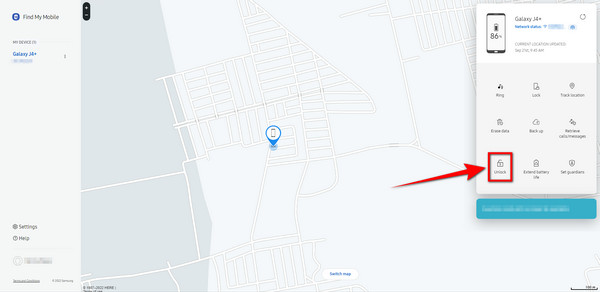
Paso 2Aparecerá una pantalla Desbloquear mi teléfono. Haga clic en el descubrir Botón en la parte inferior.
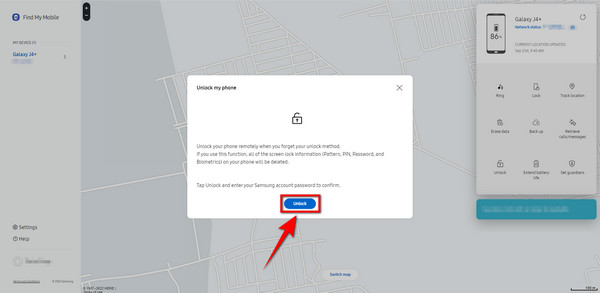
Paso 3Se le pedirá que ingrese su contraseña en la ventana emergente que aparecerá. Escriba su contraseña de Samsung en el espacio en blanco, luego haga clic en Siguiente. Su teléfono se desbloqueará automáticamente.
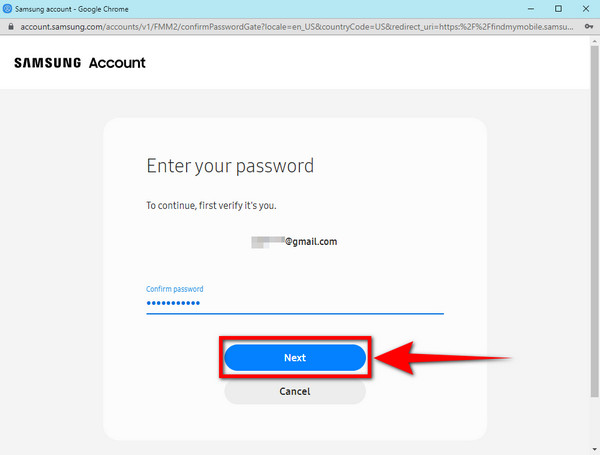
Parte 2. Cómo desbloquear un Samsung con el Administrador de dispositivos Android
Android Device Manager, ahora renombrado como Find My Device, es una aplicación de Google que le permite rastrear, asegurar y administrar su teléfono usando su cuenta de Google. Esta aplicación lo ayudará a desbloquear su teléfono Samsung usando su función Borrar dispositivo. Para que esto funcione, asegúrese de que su teléfono esté conectado a Internet y su cuenta de Google debe estar iniciada en su dispositivo. Sin embargo, el inconveniente considerable aquí es que es posible que deba borrar todo el contenido de su dispositivo para desbloquearlo.
Arregle su sistema Android congelado, bloqueado, con pantalla negra o pantalla bloqueada a la normalidad o Recupere los datos de un teléfono o tarjeta SD dañados.
- Soluciona tus problemas de Android y recupera datos desde el teléfono.
- Extraiga contactos, mensajes, WhatsApp, fotos, etc. de un dispositivo Android o tarjeta de memoria dañados.
- El teléfono Android y los datos de la tarjeta SD están disponibles.
Para desbloquear un teléfono móvil Samsung, siga estos pasos:
Paso 1Visita el Buscar mi dispositivo sitio web e inicie sesión en su cuenta de Google. Haga clic en el BORRAR DISPOSITIVO función en la lista de opciones en el lado izquierdo de la interfaz del sitio web.
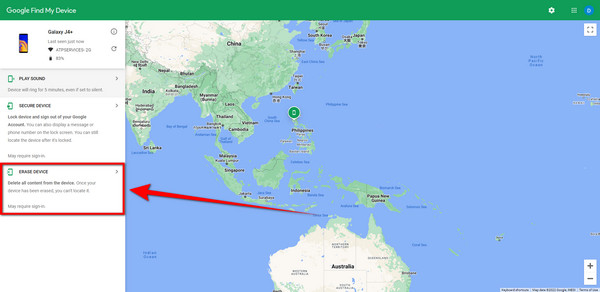
Paso 2Proceda a hacer clic en el segundo Borrar dispositivo.
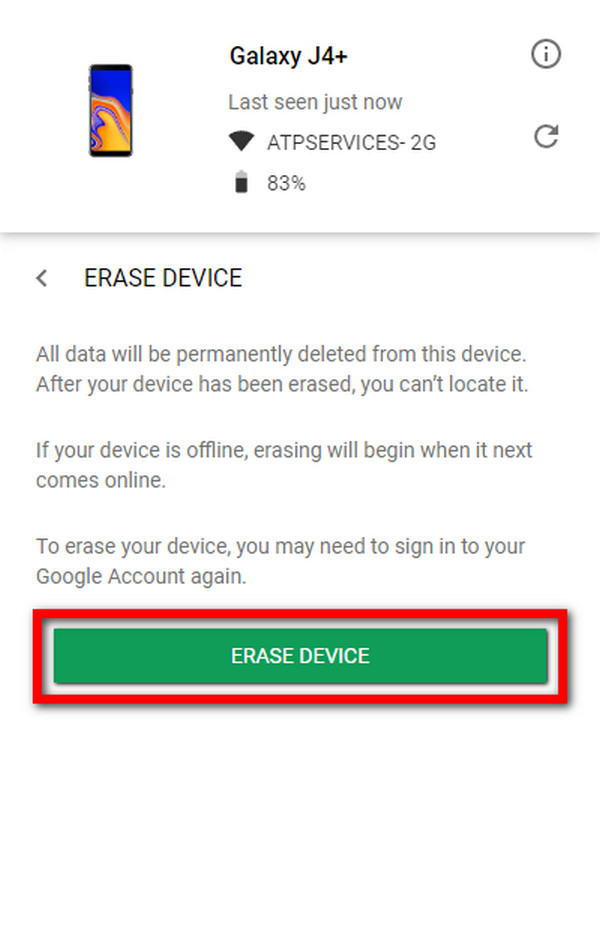
Paso 3Para continuar, haga clic en el Siguiente botón para verificar su cuenta. Luego sigue todos los procesos para borrar tu dispositivo. Luego, su teléfono se reiniciará y se desbloqueará automáticamente.
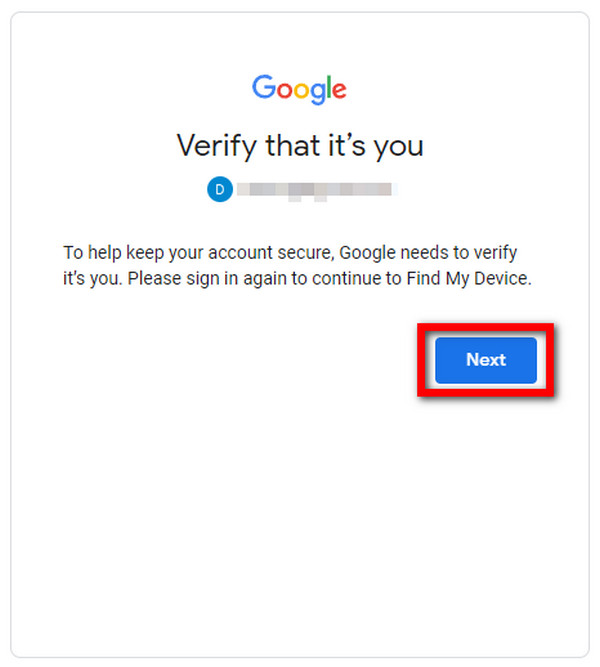
Parte 3. Cómo desbloquear un Samsung a través del restablecimiento de fábrica
Puede restablecer los teléfonos Samsung de fábrica de 2 maneras. Uno con el botón Home y el segundo sin él.
Para restablecer el teléfono Samsung con el botón de Inicio:
Paso 1Mantenga presionado el botón de encendido, luego espere hasta que aparezcan las opciones de encendido. Presiona Apagar para apagar tu teléfono Samsung.
Paso 2Mantenga presionados los botones de subir volumen, encendido y inicio, todo al mismo tiempo. Una vez que vea el logotipo de Samsung, suelte los botones por completo. Espere a que aparezcan las opciones del sistema de recuperación.
Paso 3En la lista de opciones, desplácese hacia abajo con el botón para bajar el volumen y elija Borrar datos / restablecimiento de fábrica. Pulse el botón de encendido para seleccionarlo. Desplácese hacia abajo hasta el Sí pestaña y presione la industria botón de nuevo para confirmar. Cuando se complete el proceso de reinicio, elija el reiniciar el sistema ahora y su teléfono volverá a ser como era cuando lo compró por primera vez. Se eliminará el bloqueo de pantalla.
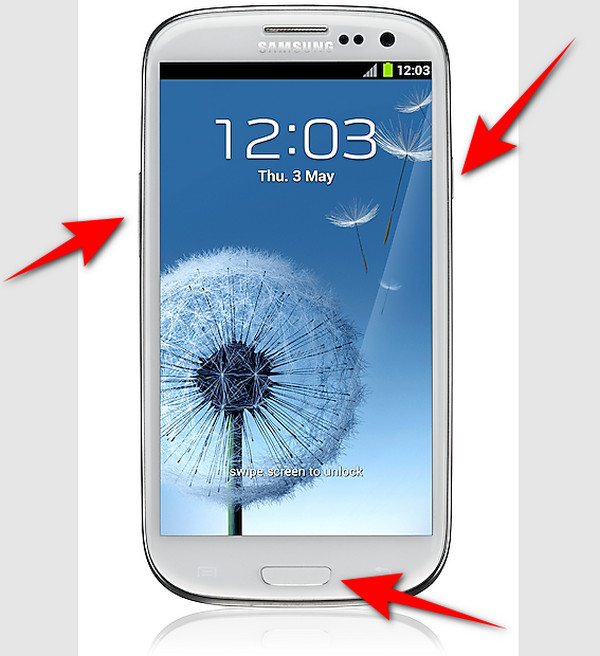
Para restablecer el teléfono Samsung sin el botón de Inicio:
Paso 1Apague su teléfono Samsung para comenzar el proceso. Presione el botón de subir volumen y el botón de encendido simultáneamente. Luego suéltelos juntos cuando vea el logotipo de Samsung.
Paso 2Desliza hacia abajo para Borrar datos / restablecimiento de fábrica con el botón para bajar el volumen, luego presione el botón de encendido para continuar. Una vez el ¿Borrar todos los datos del usuario? aparece la pantalla, seleccione Sí.
Paso 3El reinicio comenzará automáticamente. Una vez completado, elija el Reiniciar sistema ahora opción para abrir su teléfono recién reiniciado.
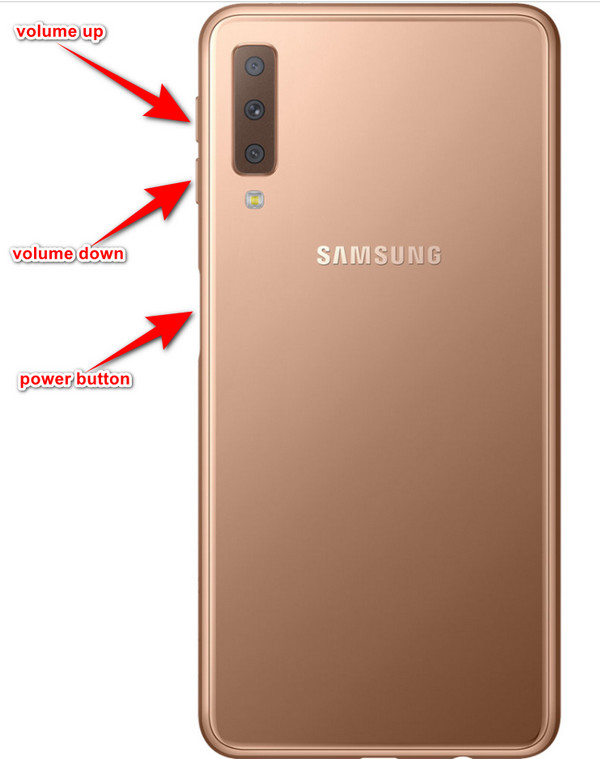
Parte 4. Cómo solucionar problemas de Android con la extracción de datos de Android rotos de FoneLab
Si no está satisfecho con las soluciones anteriores, pruebe el software más conveniente que pueda funcionar mejor para su teléfono Samsung. FoneLab roto la extracción de datos del teléfono Android puede solucionar varios problemas del teléfono Android, incluidos problemas desconocidos que hacen que no pueda desbloquear su dispositivo Samsung.
Siga las instrucciones cuidadosamente para desbloquear el teléfono móvil Samsung:
Arregle su sistema Android congelado, bloqueado, con pantalla negra o pantalla bloqueada a la normalidad o Recupere los datos de un teléfono o tarjeta SD dañados.
- Soluciona tus problemas de Android y recupera datos desde el teléfono.
- Extraiga contactos, mensajes, WhatsApp, fotos, etc. de un dispositivo Android o tarjeta de memoria dañados.
- El teléfono Android y los datos de la tarjeta SD están disponibles.
Paso 1Visite el sitio web de extracción de datos rotos de FoneLab y haga clic en el Descargar gratis botón. Abra el archivo de software. Su computadora le preguntará si permite que la aplicación realice cambios en su dispositivo. Seleccione Sí para instalar el programa en su computadora.
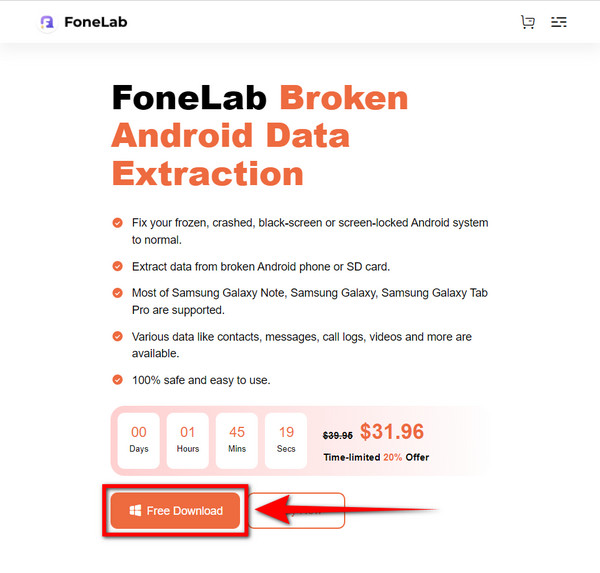
Paso 2Seleccione Extracción de datos de Android rotos caja para usar la función.
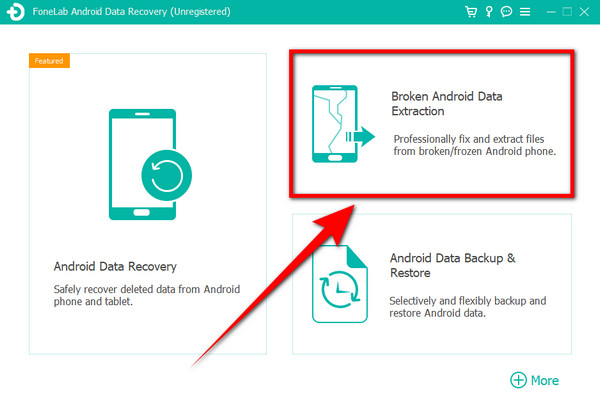
Paso 3Haga clic en el Inicio en el cuadro del lado izquierdo de la interfaz FoneLab Broken Android Data Extraction. Esta opción puede ayudar si no puede ingresar la contraseña de su teléfono.
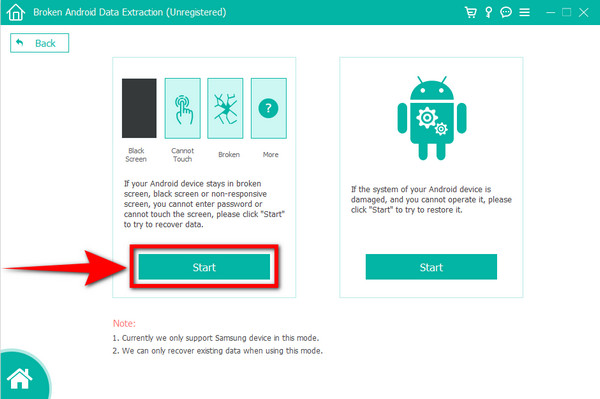
Paso 4Seleccione el nombre y el modelo de su dispositivo en las opciones del dispositivo. Si el tuyo no está en la lista, haz clic en No hay mi dispositivo en la lista>> y complete la información de su dispositivo. Luego, haga clic en el Confirmar del botón.
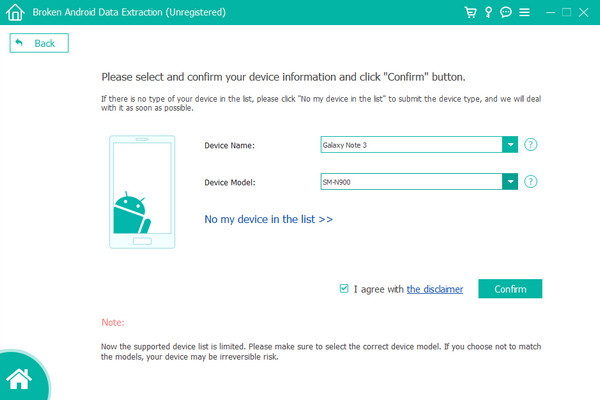
Paso 5Aparecerá una guía en la interfaz del software. Siga las instrucciones cuidadosamente, luego haga clic en Iniciar para desbloquear el problema de Samsung Galaxy.
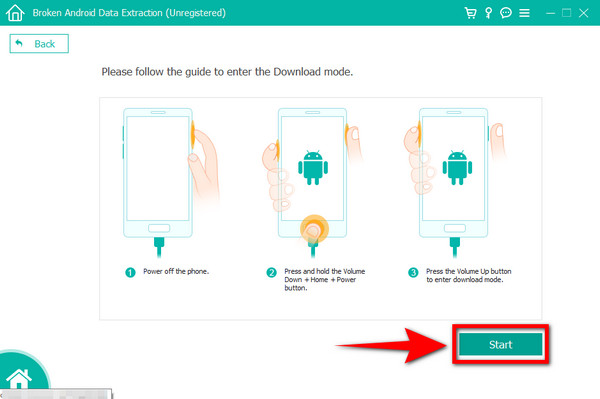
Arregle su sistema Android congelado, bloqueado, con pantalla negra o pantalla bloqueada a la normalidad o Recupere los datos de un teléfono o tarjeta SD dañados.
- Soluciona tus problemas de Android y recupera datos desde el teléfono.
- Extraiga contactos, mensajes, WhatsApp, fotos, etc. de un dispositivo Android o tarjeta de memoria dañados.
- El teléfono Android y los datos de la tarjeta SD están disponibles.
Parte 5. Preguntas frecuentes sobre cómo desbloquear un teléfono Samsung
1. ¿Se eliminarán todos mis datos después de restablecer los valores de fábrica para desbloquear mi teléfono?
Sí. Un restablecimiento de fábrica devolverá su teléfono Samsung a cómo era cuando era nuevo. Pero no se preocupe, hay otras opciones que puede hacer para desbloquear su teléfono sin reiniciar. Las soluciones anteriores son las principales soluciones para hacerlo, especialmente la FoneLab roto la extracción de datos del teléfono Android. Consulte los pasos del artículo para desbloquear su teléfono Samsung.
2. ¿Necesito una cuenta de Samsung para usar la aplicación Find My Mobile?
Sí, ciertamente lo haces. Para que la aplicación Find My Mobile funcione en su teléfono, debe usar una cuenta de Samsung para iniciar sesión en otro dispositivo. Además, su cuenta también debe iniciar sesión en su teléfono para que pueda administrarla en el sitio web Find My Mobile.
3. ¿Cuántos intentos se permiten para desbloquear Samsung?
Solo tiene 10 intentos para desbloquear su teléfono Samsung, o es posible que deba restablecerlo. Pero hay otros métodos que puede elegir en el artículo anterior.
Si tiene comentarios o sugerencias, por favor compártalos a continuación.
Arregle su sistema Android congelado, bloqueado, con pantalla negra o pantalla bloqueada a la normalidad o Recupere los datos de un teléfono o tarjeta SD dañados.
- Soluciona tus problemas de Android y recupera datos desde el teléfono.
- Extraiga contactos, mensajes, WhatsApp, fotos, etc. de un dispositivo Android o tarjeta de memoria dañados.
- El teléfono Android y los datos de la tarjeta SD están disponibles.
